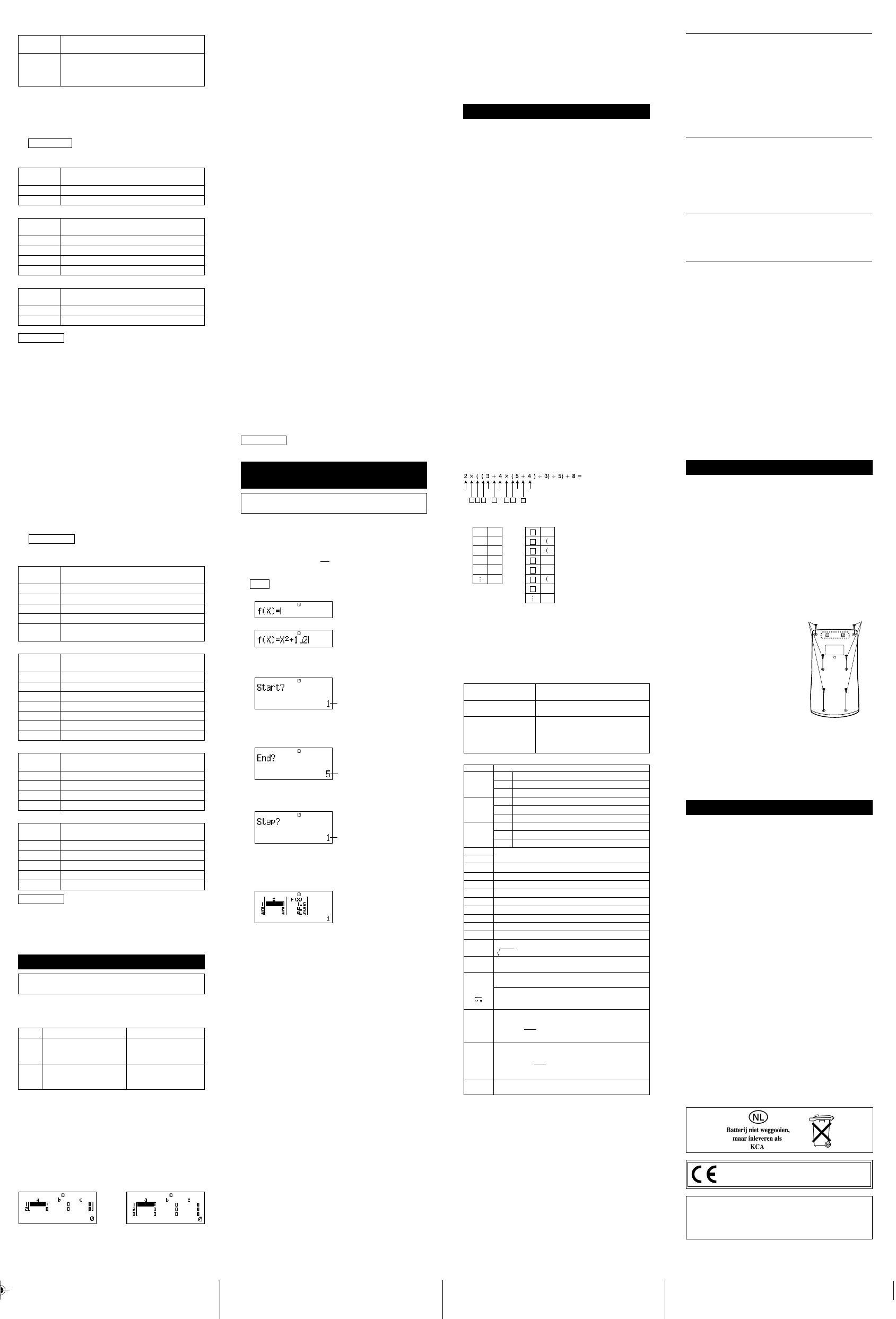π
2
Invoeren van de inhoud van het antwoordgeheugen
in een expressie
V Om de hieronder getoonde berekeningen uit te voeren:
LINE
123+456E
789-GE
k Onafhankelijk geheugen (M)
Het is mogelijk rekenresultaten aan het onafhankelijk geheugen toe
te voegen of er resultaten van af te trekken. De “M” indicator
verschijnt op het display het onafhankelijke geheugen een waarde
bevat.
Overzicht van het onafhankelijk geheugen
•Hieronder volgt een samenvatting van de verschillende
bewerkingen die u kunt uitvoeren met behulp van het onafhankelijk
geheugen.
Om dit te doen:
Voer deze
toetsbewerking uit:
V
aangegeven resultaat van een expressie m
toe aan het onafhankelijk geheugen
Trek de aangegeven waarde of het
aangegeven resultaat van een expressie 1m (M–)
af van het onafhankelijk geheugen
Roep de inhoud op van wat er zich op
het moment in het onafhankelijke tm (M)
geheugen bevindt
•Ukunt de M variabele ook in een berekening tussenvoegen,
hetgeen de calculator vertelt om de huidige inhoud van het
onafhankelijke geheugen op die plaats te gebruiken. Hieronder
volgt de toetsbewerking voor het tussenvoegen van de M variabele.
Sm(M)
•De “M” indicator verschijnt links bovenin het display wanneer er
een waarde anders dan nul opgeslagen is in het onafhankelijke
geheugen.
•De inhoud van het onafhankelijke geheugen blijft behouden zelfs
als u op de A toets drukt, van rekenfunctie verandert of de
calculator uitschakelt.
V
geheugen gebruiken
•Als de “M” indicator aangegeven wordt op het display voer dan de
procedure uit onder “Wissen van het onafhankelijke geheugen”
voordat u dit voorbeeld uitvoert.
V 23 + 9 = 32 23+9m
53 – 6 = 47 53-6m
–)× 2 = 9 45*21m (M–)
99 ÷ 3 = 33 99/3m
(T 22 tm (M)
Wissen van het onafhankelijke geheugen
Druk op 01t(STO) m . Hierdoor wordt het onafhankelijke
geheugen gewist en verdwijnt de “M” indicator uit het display
k Variabelen (A, B, C, D, E, F
Overzicht van variabelen
•Ukunt een specifieke waarde of een rekenresultaat toewijzen aan
een variabele.
Voorbeeld: Om hsultaat van 3 + 5 aan variabele
3+51t(STO)y (A)
•Gebruik de volgende procedure wanneer u de inhoud van een
variabele wilt bekijken.
Voorbeeld: Om de inhoud van variabele
ty(A)
•Hieronder kunt u zien hoe u variabelen in een expressie kunt zetten.
Voorbeeld: Om de inhoud van variabele A
variabele B te vermenigvuldigen.
Sy(A)* Su(B) E
•De inhoud van variabelen blijft behouden zelfs als u op de A
toets drukt, van rekenfunctie verandert of de calculator uitschakelt.
Aanhangsel <#014>
Wissen van de inhoud van een specifieke variabele
Druk op 01t (STO) en druk op de toets van de naam van de
variabele waarvan u de inhoud wilt wissen. Druk om bijvoorbeeld te
inhoud van variabele 01t (STy (A).
k Wissen van de inhoud van een alle
geheugens
Gebruik de volgende procedure om de inhoud te wissen van het
antwoordgeheugen, het onafhankelijke geheugen en alle variabelen.
Druk op 19 (CLR)2 (Memory)E (Y
•Duk op A (Cancel) (annuleren) in plaats van op E in de
bovenstaande procedure als u het wissen toch niet wilt laten
plaatsvinden en wilt annuleren zonder iets te doen.
Het gebruik van de CALC functie
Met de CALC functie kunt u een rekenexpressie invoeren die
variabelen bevat en vervolgens waarden toekennen aan de
variabelen om zo een berekening uit te voeren.
U kunt CALC in de COMP functie (N1 ) gebruiken.
k Expressies die worden ondersteund door
CALC
Hieronder worden de typen expressies beschreven die gebruikt
kunnen worden met de CALC functie.
u Expressies die variabelen bevatten
V 2X + 3Y
u Meervoudige beweringen
Voorbeeld: X + Y : X (X +
u Expressies met een enkele variabele aan de
linkerkant
V {variabele} = {expressie}
De expressie rechts van het gelijkwaardigheidsteken (ingevoerd door
middel van = ) kan variabelen bevatten.
Voorbeeld: Y = 2X,
2
+ X + 3
k Rekenvoorbeeld waarbij de CALC functie
wordt gebruikt
Druk op de s toets om een CALC bewerking te starten na het
invoeren van een expressie.
V
LINE
3*Sy(A)
s
Geeft een prompt voor het invoeren van een waarde voor
Huidige waarde van
5E
s
(of E )
10E
•Druk op A om de CALC functie te verlaten.
•Als de expressie die u gebruikt meer dan één variabele bevat
verschijnt er een invoer prompt voor elke variabele.
Aanhangsel
<#015> Bereken an +1 = an + 2n (a1 = 1), terwijl de waarde van an
verandert van a
2 naar a 5. (Resultaten: a 2 = 3, a 3 = 7, a 4 =
13, a
5 = 21)
*1 Wijst 1 aan a1 toe. *2 Wijst 1 aan n toe.
*3 Waarde van a2 *4 Wijst waarde aan a2 toe.
*5 Wijst 2 aan n toe. *6 Waarde van a3
*7 Waarde van a4 *8 W5
Functie berekeningen
Dit hoofdstuk geeft uitleg hoe u de de ingebouwde functies van de
calculator kunt gebruiken.
De functies die beschikbaar zijn hangen af van de rekenfunctie
die u op dat moment gebruikt. De uitleg in dit hoofdstuk gaat in
het algemeen over die functies die beschikbaar zijn tijdens alle
rekenfuncties.
bewerkingen zien bij de COMP functie (N1 ).
•Bij de berekeningen van bepaalde functies kan het enige tijd in
beslag nemen om de rekenresultaten te tonen. V
bewerking begint dient u er aan te denken te wachten met het
uitvoeren van de volgende bewerking totdat de huidige voltooid
is. U kunt een bewerking die nu plaatsvindt onderbreken door op
A te drukken.
k Pi ( π)
U kunt pi (π ) in een berekening invoeren. Hieronder wordt getoond
wat de vereiste toetsbewerkingen zijn en wat de waarden zijn die
deze calculator gebruikt voor pi (π ).
π = 3,14159265358980 (15( π))
k T
trigonometrische functies
•De hoekeenheid die gebruikt wordt door de trigonometrische en
invers trigonometrische functies is de eenheid die gespecificeerd
is als de default hoekeenheid van de calculator
een berekening uitvoert dient u eerst de default hoekeenheid in te
stellen die u wilt gebruiken. Zie “Specificeren van de default
hoekeenheid” voor nadere informatie.
Aanhangsel <#016> sin 30 = 0,5, sin
–1
0,5 = 30
k Omrekenen van ingevoerde waarde naar de
default hoekeenheid van de calculator
Na het invoeren van een waarde, drukt u op 1G(DRG' ) om
het hoekeenheid specificatiemenu te tonen dat hieronder te zien is.
Druk op de nummertoets die correspondeert met de hoekeenheid
van de ingevoerde waarde. De calculator zal die waarde dan
automatisch omzetten naar de default hoekeenheid van de
calculator
VZet de volgende waarden om in graden:
radialen = 90° , 50 gradiënten = 45°
In de volgende procedure wordt aangenomen dat de default
hoekeenheid van de calculator in graden is.
LINE
(15(π ) /2)
1G(DRG' )2 (
r
)E
501G(DRG' )
3(
g
)E
Aanhangsel
<#017> cos (π radialen) = –1, cos (100 gradiënten) = 0
<#018> cos
–1
(–1) = 180
cos
–1
(–1) = π
k Exponentiële functies en logaritmische
functies
• “log(” is een gewone logaritmefunctie met grondtal 10.
• “ln(” is een naturlijke logaritmefunctie met grondtal e .
Aanhangsel <#019> tot en met <#021>
k Functies met machtsverheffen en
machtwortels
X
2
, X
3
, X
–1
, X^,
'
'
'(,
3
'
'
'(, ^
'
'
'(
Aanhangsel <#022> tot en met <#026>
k Omrekenen van rechte-pool coördinaten
Rechte coördinaten (Rec) Poolcoördinaten (Pol)
•Het omrekenen van coördinaten kan worden uitgevoerd tijdens
de COMP en ST
Omrekenen naar poolcoördinaten (Pol)
Pol(X, X: Specificeert de X waarde van de rechte coördinaat.
Y: Specificeert de
•Het rekenresultaat
θ
wordt aangegeven in het bereik lopend van
–180° <
θ
< 180 ° .
•Het rekenresultaat
θ
wordt aangegeven met de default
hoekeenheid van de calculator
•Het rekenresultaat r wordt toegewezen aan variabele X, terwijl
θ
toegewezen wordt aan Y
Omrekenen naar rechte coördinaten (Rec)
Rec(r ,
θ
) r : Specificeert de r waarde van de poolcoördinaat.
θ
:Specificeert de
θ
waarde van de poolcoördinaat.
• De invoerwaarde
θ
wordt behandeld als een hoek waarde in
overeenstemming met de default hoekeenheidinstelling van de
calculator
•Het rekenresultaat x wordt toegewezen aan variabele X , terwijl y
toegewezen wordt aan Y
•Als u een coördinaten omrekening uitvoert binnen een expressie
i.p.v
berekening uitgevoerd met behulp van enkel de eerste waarde
(ofwel de r -waarde ofwel de X-waarde) die geproduceerd wordt
door de omrekening.
Voorbeeld: Pol ('2, '2) + 5 = 2 + 5 = 7
Aanhangsel <#027> tot en met <#028>
k Andere functies
Dit hoofdstuk geeft uitleg hoe u de hieronder getoonde functies kunt
gebruiken.
!, Abs(, Ran#, Rnd(
Factoren (!)
Met deze functie worden de factoren verkregen van een waarde die
nul is of een integer die positief is.
Aanhangsel <#029> (5 + 3)! = 40320
Absolute waarde berekening (Abs)
Wanneer u een berekening met reële getal uitvoert , wordt met deze
functie alleen maar de absolute waarde verkregen.
Aanhangsel <#030> Abs (2 – 7) = 5
Willekeurig (Random) nummer (Ran#)
Deze functie genereert een pseudo random nummer van drie cijfers
dat minder dan 1 is.
Aanhangsel
<#031> Genereer drie random nummers van drie cijfers.
De random decimal waarden van drie cijfers worden
omgezet in integerwaarden van drie cijfers door
vermenigvuldigen met 1000.
Merk op dat de waarden die hier getoond worden enkel
voorbeelden zijn. De waarden die feitelijk worden
gegenereerd door de calculator zullen anders zijn.
Afrondfunctie (Rnd)
Deze functie rond de waarde of het resultaat van de expressie in
het argument van de functie af tot het aantal significante cijfers dat
gespecificeerd wordt door de instelling voor het aantal displaycijfers.
Instelling voor displaycijfers: Norm1 of Norm2
De mantissa wordt afgerond tot 10 cijfers.
Instelling voor displaycijfers: Fix of Sci
De waarde wordt afgerond tot het gespecificeerde aantal cijfers.
V 200 ÷ 7 × 14 = 400
LINE
200/7*14E
(Specificeert drie decimale plaatsen.)
1N6(Fix) 3
FIX
(Berekening wordt intern uitgevoerd met 15 cijfers.)
200/7E
FIX
*14E
FIX
Hieronder volgt dezelfde berekening maar nu met afronding.
200/7E
FIX
(Rond de waarde af op het gespecificeerde aantal cijfers.)
10(Rnd) E
FIX
(Controleer het afgeronde resultaat.)
*14E
FIX
Omzetten van weergegeven waarden
U kunt de procedures in dit hoofdstuk gebruiken om te rekenen tussen
het standaard formaat en het decimale formaat.
k Gebruik van S-D transformatie
U kunt S-D transformatie gebruiken voor transformatie van een
waarde van het decimale (D) formaat naar het standaard (S) formaat
(breuk, π ) .
Formaten die ondersteund worden voor S-D
transformatie
S-D transformatie kan gebruikt worden voor de transformatie van
een weergegeven decimaal rekenresultaat naar één van de
hierboven beschreven formaten. Door nogmaals S-D transformatie
uit te voeren wordt teruggegaan naar de oorspronkelijke decimale
waarde.
Opmerking
•Wanneer u transformatie van het decimal formaat naar het
standaard formaat uitvoert, bepaalt de calculator automatisch de
standaard formaat die gebruikt moet worden. U kunt het standaard
formaat niet specificeren.
Breuk: De huidige instelling voor het breukweergaveformaat
bepaalt of het resultaat een onechte breuk of een
gemengde breuk is.
π:Hieronder volgen de π formaten die worden ondersteund.
Dit is enkel waar in het geval van het wiskundige (Math)
formaat.
nπ ( n is een integer
c
d
π
of
c
b
π
a
(afhankelijk van de instelling van het
breukweergaveformaat)
•Transformatie naar een breukvorm met π is beperkt tot resultaten
van de inverse trigonometrische functie en waarden die normaliter
uitgedrukt worden in radialen.
•Na het verkrijgen van een rekenresultaat in het ' formaat kunt u
dit omrekeningen naar het decimale formaat door op de f toets
te drukken. Wanneer het oorspronkelijke rekenresultaat in decimaal
formaat is kunt u het niet naar het ' formaat omrekeningen.
Voorbeelden van S-D transformatie
Merk op dat het uitvoeren van S-D transformatie enig tijd in beslag
kan nemen.
Voorbeeld: Breuk → Decimaal
MA
'5c 6E
Math
•Telkens bij indrukken van de f toets wordt heen en weer
geschakeld tussen de twee formaten.
f
f
Aanhangsel
<#032> π breuk → Decimaal
<#033> ' → Decimaal
Statistische berekening (ST
Alle berekeningen in dit hoofdstuk worden uitgevoerd met de
STN2 ).
Selecteren van het type statistische berekening
Bij de ST
statistische berekening.
k Statistische berekeningstypen
Toets Menu item Statistische berekening
1 1-V Enkele variabele
2 AX+B Lineaire regressie
k Invoeren van steekproefdata
Weergeven van het ST
Het ST
vanaf een andere functie. Gebruik het ST
statistische berekeningstype te selecteren. Druk op
11(ST2 (Data) om het ST
vanaf een ander ST
ST
Er zijn twee ST
statistische berekening dat u selecteerde.
Statistische berekeningen met Lineaire regressie
een enkele variabele
•De eerste regel van het STA
de eerste steekproef of de waarden voor het eerste paar
steekproeven.
FREQ (frequentie) kolom
Als u de item van de statistische aanduiding in het basisinstelling-
scherm van de calculator inschakelt wordt een kolom die aange-
duid wordt als “FREQ” ook aangegeven op het ST
U kunt de FREQ kolom gebruiken om de frequentie (het aantal malen
dat dezelfde steekproef in de groep data voorkomt) te specificeren
van elke steekproef waarde.
Regels voor het invoeren van steekproefdata op het
ST
•Data die u invoert wordt in de cel gevoegd waar de cursor zich
bevindt. Gebruik de cursortoetsen om de cursor tussen cellen te
verplaatsen.
• De waarden en expressies die u kunt invoeren via het ST
editorscherm zijn hetzelfde als die u kunt invoeren bij de COMP
functie met het lineaire formaat.
•Door op A te drukken terwijl u data invoert wordt de ingevoerde
data gewist.
•Druk op E na een waarde te hebben ingevoerd. Hierdoor wordt
de waarde geregistreerd en worden tot maximaal zes van de cijfers
van de waarde in de op dat moment geselecteerde cel aangeduid.
V Om de waarde 123,45 bij cel X1 in te voeren.
(V
123.45
STAT
E
STAT
Door een waarde te registreren wordt de cursor een cel
naar beneden verplaatst.
Voorzorgsmaatregelen bij het invoeren via het ST
editorscherm
•Het aantal regels in het ST
steekproefdata waarden dat u kunt invoeren) hangt af van het type
statistische data dat u selecteerde en van de instelling van de
statistische aanduiding van het basisinstellingscherm van de
calculator
•De volgende types van invoeren worden niet toegestaan in het
ST
• m , 1m (M–) bewerkingen
•Toewijzingen aan variabelen (STO)
V
steekproefdata
Steekproefdata die u invoert wordt automatisch gewist telkens
wanneer u vanaf de ST
functie of als u de instelling van de statistische aanduiding (waardoor
de FREQ kolom wordt getoond of juist wordt verborgen) verandert
op het basisinstellingscherm van de calculator
Bewerken van steekproefdata
V
(1) V
wilt bewerken.
(2) V
E.
Belangrijk!
•Merk op dat u de bestaande data van de cel totaal dient te
vervangen door een nieuwe invoerdata. U kunt delen van de
bestaande data niet vervangen.
Wissen van een regel
(1) V
u wilt wissen.
(2) Druk op Y.
Tussenvoegen van een regel
(1) V
die zich bevindt onder de regel die u wilt toevoegen.
(2) Druk op 11(ST3 (Edit).
(3) Druk op 1(Ins).
Belangrijk!
•Merk op dat de tussenvoegbewerking niet werkt als het maximum
aantal regels dat is toegestaan voor het ST
is opgebruikt.
Wissen van de gehele inhoud van de ST
(1) Druk op 11(ST3 (Edit).
(2) Druk op 2(Del-A).
•Hierdoor wordt alle steekproefdata op het ST
gewist.
Opmerking
•Ukunt de procedures onder “T
“Wissen van de gehele inhoud van de ST
wanneer het ST
k ST
Het ST
statistische berekeningen met de data die u invoert via het ST
editorscherm door op de A toets te drukken terwijl het STA
editorscherm getoond wordt kunt u overschakelen naar het ST
berekeningsscherm.
Het ST
de huidige instelling voor het invoer/uitvoer formaat op het
basisinstellingscherm van de calculator
k Gebruiken van het ST
Terwijl het ST
op het display bevinden, druk op 11 (ST
te verkrijgen.
De inhoud van het ST
geselecteerde statistische bewerkingstype een enkele variabele of
lineaire regressie gebruikt.
Merk op dat de inhoud van het ST
berekeningsscherm verschillen.
ST
Statistishe berekeningen met Lineaire regressie
een enkele variabele
ST
Statistishe berekeningen met Lineaire regressie
een enkele variabele
ST
Gemeenschappelijke items
Selecteer dit
Wanneer u dit wilt doen:
menu item:
1T
Toon het selectiescherm voor het statistische
berekeningstype.
2Data T
Toon het Edit (bewerking) sub-menu voor het
3Edit bewerken van de inhoud van het ST
editorscherm.
4Sum
Toon het Sum (som) sub-menu met opdrachten
voor het berekenen van sommen
5Va
Toon het V
voor het berekenen van het gemiddelde, de
standaarddeviatie, enz.
6MinMax
T
het verkrijgen van maximale en minimale waarden.
ON
(FREQ kolom)
Statistische
aanduiding
Statistisch type
OFF
Geen
(
FREQ kolom
)
Statistische berekening met
een variable
Lineaire regressie
80 regels
40 regels
40 regels
26 regels
Menu items voor lineaire regressie
Selecteer dit
Wanneer u dit wilt doen:
menu item:
Toon het Reg (regressie) sub-menu met
opdrachten voor regressieberekeningen
7Reg
•Zie “Opdrachten wanneer lineaire regressie-
berekening (AX+B) is geselecteerd” voor details.
Opdrachten voor statistische berekeningen met een
enkele variabele (1-V
Hieronder volgen de opdrachten die op de sub-menu’s verschijnen
wanneer u 4(Sum), 5 (V6 (MinMax) op het ST
selecteert terwijl het type voor statistische berekeningen met een
enkele variabele geselecteerd is.
Zie Aanhangsel
ningsformule die gebruikt wordt voor elke opdracht.
Sum sub-menu (11 (ST4 (Sum))
Selecteer dit
Wanneer u dit wilt bewerkstelligen:
menu item:
1Σx
2
Som van de kwadraten van de steekproefdata
2Σx Som van de steekproefdata
V11 (ST5 (V
Selecteer dit
Wanneer u dit wilt bewerkstelligen:
menu item:
1n Aantal steekproeven
2o Gemiddelde steekproefdata
3xσ n Bevolkingsstandaarddeviatie
4xσ n–1 Standaarddeviatie van steekproeven
MinMax sub-menu (11 (ST6 (MinMax))
Selecteer dit
Wanneer u dit wilt bewerkstelligen:
menu item:
1minX Minimum waarde
2maxX Maximum waarde
Aanhangsel Statistische berekeningen met een enkele
variabele
<#035> Selecteer enkele variabele (1-VAR), en voer de volgende
data in: {1, 2, 3, 4, 5, 6, 7, 8, 9, 10} (FREQ: ON)
<#036> Bewerk de data als volgt en gebruik daarbij tussenvoegen
en wissen: {0, 1, 2, 3, 4, 5, 6, 7, 9, 10} (FREQ: ON)
<#037> Bewerk de FREQ data als volgt: {1, 2, 1, 2, 2, 2, 3, 4, 2, 1}
(FREQ: ON)
•Voorbeelden <#038> tot en met <#040> gebruiken alle dezelfde
data als voorbeeld <#037>.
<#038> Bereken de som van de kwadraten van de steekproefdata
en de som van de steekproefdata.
<#039> Bereken het aantal steekproeven, het gemiddelde, en de
bevolkingsstandaarddeviatie.
<#040> Bereken de minimum waarde en de maximum waarde.
Opdrachten wanneer lineaire regressieberekening
(AX+B) is geselecteerd
Bij lineaire regressie wordt de regressie uitgevoerd in
overeenstemming met de volgende modelvergelijking.
y
=
AX
+
B
Hieronder volgen de opdrachten die verschijnen op de sub-menu’s
die verschijnen wanneer u 4 (Sum), 5 (V 6 (MinMax) of
7(Reg) selecteert op het ST
geselecteerd is als het statistische berekeningstype.
Zie <#041> voor informatie aangaande de bereke-
ningsformule die gebruikt wordt voor elke opdracht.
Sum sub-menu (11 (ST4 (Sum))
Selecteer dit
Wanneer u dit wilt bewerkstelligen:
menu item:
1Σx
2
Som van de kwadraten van de X-data
2Σx Som van de X-data
3Σy
2
Som van de kwadraten van de Y
4Σy Som van de Y
5Σxy
Som van de producten van de X-data en de Y
data
V11 (ST5 (V
Selecteer dit
Wanneer u dit wilt bewerkstelligen:
menu item:
1n Aantal steekproeven
2o Gemiddelde van de X-data
3xσ n Bevolkingsstandaarddeviatie van de X-data
4xσ n–1 Standaarddeviatie van steekproeven van de X-data
5p Gemiddelde van de
6yσ n Bevolkingsstandaarddeviatie van de
7yσ n–1 Standaarddeviatie van steekproeven van de Y
MinMax sub-menu (11 (ST6 (MinMax))
Selecteer dit
Wanneer u dit wilt bewerkstelligen:
menu item:
1minX Minimum waarde van de X-data
2maxX Maximum waarde van de X-data
3minY Minimum waarde van de
4maxY Maximum waarde van de Y
Reg sub-menu (11 (ST7 (Reg))
Selecteer dit
Wanneer u dit wilt bewerkstelligen:
menu item:
1ARegressiecoëfficiënt constante
2BRegressiecoëfficiënt B
3r Correlatiecoëfr
4m Geschatte waarde van x
5n Geschatte waarde van y
Aanhangsel Linear regressieberekening:
<#042> tot en met <#045>
• De voorbeelden <#043> tot en met <#045> gebruiken alle de
ingevoerde data van Voorbeeld <#042>.
*1 Geschatte waarde (y = –3 → m = ?)
*2 Geschatte waarde (x = 2 → n = ?)
Berekeningen met vergelijkingen (EQN)
Alle berekeningen in dit hoofdstuk worden uitgevoerd met de
EQN functie (N3 ) .
k Vergelijkingstypen
Een vergelijkingstype menu verschijnt wanneer u op N3 (EQN)
druk en de EQN functie inschakelt.
Toets Menu item Vergelijkingstype
Gelijktijdige
1 a
n
X + b
n
Y = c
n
lineaire vergelijkingen
met twee onbekenden
Gelijktijdige
2 a
n
X + b
n
Y + c
n
Z = d
n
lineaire vergelijkingen
met drie onbekenden
Veranderen van de huidige instelling voor het
vergelijkingstype
Druk op N3 (EQN) om de EQN functie opnieuw in te schakelen.
Hierdoor worden alle alle huidige data van de EQN functie gewist
en wordt het menu verkregen met de hierboven beschreven
vergelijkingstypen.
k Invoeren van coëfficiënten
Gebruik het coëfficiënt editorscherm om de coëfficiënten van een
vergelijking in te voeren. Het coëfficiënt editorscherm toont
invoercellen voor elk van de coëfficiënten die benodigd zijn voor het
op dat moment geselecteerde vergelijkingstype.
Lineaire gelijktijdige vergelijkingen Lineaire gelijktijdige vergelijkingen
met twee onbekende met drie onbekende
Regels voor het invoeren en bewerken van
coëfficiënten
•De data die u invoert wordt in de cel geplaatst waar de cursor zich
bevindt. Wanneer u nieuwe data in een cel registreert, verplaatst
de cursor zich naar de volgende cel aan de rechterkant.
•Wanneer gelijktijdige lineaire vergelijkingen met drie onbekenden
geselecteerd is als het vergelijkingstype, zal de
d kolom niet
zichtbaar zijn in het display wanneer het coëfficiënt editorscherm
aanvankelijk getoond wordt. De
d kolom wordt pas zichtbaar
wanneer u de cursor er naartoe verplaatst, waardoor het scherm
gaat verschuiven.
•De waarden en expressies die u via het coëfficiënt editorscherm
kunt invoeren zijn hetzelfde als die u kunt invoeren bij de COMP
functie met het lineaire formaat.
•De op dit moment ingevoerde data wordt gewist door op A
drukken.
•Druk op E na de data te hebben ingevoerd. Hierdoor wordt de
waarde geregistreerd en worden tot maximaal zes cijfers van die
waarde getoond in de op dat moment geselecteerde cel.
• Om de inhoud van een cel te veranderen kunt u de cursortoetsen
gebruiken om de cursor naar de cel te verplaatsen om daarna de
nieuwe data in te voeren.
Terugstellen van alle coëfficiënten op nul
U kunt alle coëfficiënten op nul terugstellen door op de A toets te
drukken terwijl u waarden aan het invoeren bent via het coëfficiënt
editorscherm.
V
coëfficiënt editorscherm
De voorzorgsmaatregelen voor het coëfficiënt editorscherm zijn in
principe dezelfde als die voor het ST
verschil is dat de eerste voorzorgsmaatregel van het ST
editorscherm niet van toepassing is bij het coëfficiënt editorscherm.
Zie “V
editorscherm” voor details.
k Oplossingdisplay
Druk na het invoeren van en registren van waarden via het coëfficiënt
editorscherm op E om de oplossing(en) voor de vergelijking te
verkrijgen.
•Telkens bij indrukken van E wordt de volgende oplossing getoond,
als er één is. U gaat terug naar het coëfficiënt editorscherm als u
op E drukt terwijl de laatste oplossing wordt aangegeven.
•Bij gelijktijdige lineaire vergelijkingen kunt u f en c
om de het display heen en weer te schakelen tussen de
oplossingen voor X en Y (en Z).
•Door op A te drukken terwijl een oplossing wordt getoond, zal
teruggekeerd worden naar het aangeven van het coëfficiënt
editorscherm.
•Het displayformaat van oplossingen is in overeenstemming met
de instellingen voor het invoer/uitvoer formaat van het
basisinstellingscherm van de calculator
Aanhangsel V
<#046> tot en met <#047>
Genereren van een getallentabel van
een functie (T
Alle berekeningen in dit hoofdstuk worden uitgevoerd met de
TN4 ) .
k Configureren van een getallentabel
generatiefunctie
De onderstaande procedure configureert de getallentabel
generatiefunctie met de volgende instellingen.
Functie: f(x ) = x
2
+
Beginwaarde: 1, Eindwaarde: 5, Stapwaarde: 1
LINE
(1) Druk op N4(TABLE).
(2) Voer de functie in.
(3) Druk op E na te hebben gecontroleerd dat de functie precies is
zoals u wilt.
•Hierdoor verschijnt het invoerscherm voor de beginwaarde.
•Als de oorspronkelijke waarde niet 1 is, druk dan op 1 om de
oorspronkelijke beginwaarde voor dit voorbeeld te specificeren.
(4) Druk op E na eerst de beginwaarde gespecificeerd te hebben.
•Hierdoor verschijnt het invoerscherm voor de eindwaarde.
•Specificeer de eindwaarde.
(5) Druk op E na eerst de eindwaarde gespecificeerd te hebben.
•Hierdoor verschijnt het invoerscherm voor de stapwaarde.
•Specificeer de stapwaarde.
• Zie “Regels voor de begin-, eind- en stapwaarden” voor details
aangaande het specificeren van de begin-, eind- en
stapwaarden.
(6) Druk op E na eerst de eindwaarde gespecificeerd te hebben.
• Door op A toets te drukken wordt teruggegaan naar het functie
editorscherm.
k Ondersteunde functietypen
•Met uitzondering van de X variabele worden alle andere variabelen
(A, B, C, D, E, F
behandeld als waarden (de huidige variabele die toegewezen is
aan de variabele of opgeslagen is in het onafhankelijke geheugen).
•Alleen variabele X kan gebruikt worden als de variabele van een
functie.
•De coördinatenconversie (Pol, Rec) kunnen niet gebruikt worden
voor een getallentabel generatiefunctie.
•Merk op dat de getallentabel generatiebewerking er voor zorgt dat
de inhoud van variabele X verandert.
k Regels voor de begin-, eind- en stapwaarden
•Het lineaire formaat wordt altijd gebruikt voor het invoeren van
waarden.
•Ukunt voor de begin-, eind- en stapwaarden ofwel gewone
waarden of berekeningsexpressies (die een numeriek resultaat
moeten opleveren) specificeren.
•Door het specificeren van een eindwaarde die minder is dan de
beginwaarde wordt een foutlezing verkregen, zodat geen
getallentabel wordt gegenereerd.
• De gespecificeerde begin-, eind-, en stapwaarden mogen
maximaal 30 x -waarden produceren voor de getallentabel die wordt
gegenereerd. Uitvoering van een getallengeneratietabel met een
combinatie van begin-, eind- en stapwaarden die meer dan 30 x -
waarden produceert levert dat een foutlezing op.
Opmerking
• Bepaalde functies en combinaties van begin-, eind- en
stapwaarden kunnen er toe leiden dat het genereren van een
getallentabel een lange tijd in beslag neemt.
k Getallentabelscherm
Het getallentabelscherm toont x-waarden die berekend zijn a.h.v
de gespecificeerde begin-, eind- en stapwaarden en tevens de
waarden die verkregen worden wanneer elke x-waarde
gesubstitueerd is in de functie f (x ).
•Merk op dat u het getallentabelscherm niet kunt gebruiken om
alleen waarden te bekijken. De inhoud van tabellen kan niet worden
bewerkt.
Geeft de oorspronkelijke
default eindwaarde aan als 5.
Geeft de oorspronkelijke
default stapwaarde aan als 1.
Geeft de oorspronkelijke
default beginwaarde aan als 1.
•Door op A toets te drukken wordt teruggegaan naar het functie
editorscherm.
k Voorzorgsmaatregelen bij de T
functie
Merk op dat de getallentabel generatiefunctie gewist wordt als de
instellingen van het invoer/uitvoer formaat (wiskundig formaat of
lineair formaat) op het basisinstellingsscherm van de calculator
verandert worden tijdens de T
Technische informatie
k Prioriteitsvolgorde van berekeningen
De calculator voert berekeningen uit in overeenstemming met de prioriteitsvolgorde
voor berekeningen.
•In principe worden berekeningen uitgevoerd van links naar rechts.
•Expressies binnen haakjes hebben de hoogste prioriteit.
•Hronder volgt de prioriteitsvolgorde van de afzonderlijke opdrachten.
1. Functie met haakjes:
Pol(, Rec(
sin(, cos(, tan(,
–1
( ),
–1
( ),
–1
( )
log(, ln(, e ^(, 10^(, ' (,
3
'(
Abs(
Rnd(
2. Functies voorafgegaan door waarden, machten, machtswortels:
x
2
,
x
3
,
x
–1
,
x!, ° ’° ,
r
,
g
, ^(,
x
'(
Percent: %
3. Breuken: d/c
4. V (–) (negatief teken)
5. Statistische berekeningen van geschatte waarden: m, n
6. Berekeningen met vermenigvuldigingen, delingen en resten: ×, ÷, ÷R
Vermenigvuldiging waar het teken achterwege is gelaten:
Vermenigvuldigingsteken achterwege gelaten onmiddellijk voor π , variabelen
(2π , 5A, π A, enz.), functies met haakjes (2 ' (3), Asin(30), enz.)
7. Optellen en aftrekken: +, –
U dient de negatieve waarde soms tussen haakjes te plaatsen als een berekening
een negatieve waarde bevat. Wilt u bijvoorbeeld de waarde –2 kwadrateren dan
dient u (–2)
2
in te voeren. Dit is omdat x
2
een functie is die voorafgaat aan een
waarde (Prioriteit 2, hierboven) waarvan de prioriteit groter is dan het minteken,
wat een voorgevoegd symbool is (Prioriteit 4).
Voorbeeld:
y2wE –2
2
= –4
(y 2) wE (–2)
2
= 4
Vermenigvuldigingen, delingen en vermenigvuldigingen waar het teken
achterwege gelaten is hebben dezelfde prioriteit (Prioriteit 6) zodat deze
bewerkingen van links naar rechts worden uitgevoerd wanneer beide types in
dezelfde berekening zijn opgenomen. Door een bewerking binnen haakjes onder
te brengen wordt deze eerst uitgevoerd zodat het gebruik van haakjes kan
resulteren in verschillende rekenresultaten.
Voorbeeld:
1/215(π ) E 1 ÷ 2 π = 1,570796327
1/(215(π ) )E 1 ÷ (2 π ) = 0,1591549431
k Beperkingen van de stapelgeheugens
Deze calculator gebruikt geheugengebieden die stapelgeheugens heten om tijdelijk
waarden van berekeningen, alsmede opdrachten en functies op te slaan met een
lagere prioriteitsvolgorde. Het numerieke stapelgeheugen heeft 10 niveau’s terwijl
het opdracht stapelgeheugen 24 niveau’s heeft, zoals aangegeven in de
onderstaande afbeelding.
Er treedt een Stack ERROR (stapelgeheugen) foutlezing op wanneer de
berekening die u aan het uitvoeren bent er toe leidt dat de capaciteit van één van
beide stapelgeheugens wordt overschreden.
k Berekeningsbereiken, aantal cijfers en
nauwkeurigheid
Het berekeningsbereik, het aantal cijfers dat gebruikt wordt voor interne
berekeningen en de nauwkeurigheid van de berekeningen hangt af van het type
berekening dat u aan het uitvoeren bent.
Berekeningsbereik en nauwkeurigheid
Berekeningsbereik ±1 × 10
–99
tot en met ±9,999999999 × 10
99
of 0
Aantal cijfers voor interne
berekeningen
15 cijfers
Nauwkeurigheid In het algemeen, ±1 bij het 10de cijfer voor
een enkele berekening. De nauwkeurigheid
voor exponentiële aanduiding is ± 1 bij het
minst significante cijfer
bij achtereenvolgende berekeningen.
Invoerbereiken en nauwkeurigheid voor het bereken van functies
Functies Invoerbereik
sinx DEG 0Ϲ Ȋx Ȋ Ͻ 9҂
10
9
RAD 0Ϲ Ȋ x Ȋ Ͻ 157079632,7
GRA 0Ϲ Ȋx Ȋ Ͻ1҂
10
10
cosx DEG 0Ϲ Ȋx Ȋ Ͻ9҂
10
9
RAD 0Ϲ Ȋ x Ȋ Ͻ 157079632,7
GRA 0Ϲ Ȋx Ȋ Ͻ1҂
10
10
tanx DEG Hetzelfde als sin x , behalve wanneer Ȋx Ȋ= (2n –1) ҂ 90 .
RAD Hetzelfde als sinx , behalve wanneer Ȋx Ȋ= (2n –1) ҂π/ 2.
GRA Hetzelfde als sinx, behalve wanneer Ȋ xȊ= (2 n–1)҂
100
.
Asnx
0Ϲ Ȋ x Ȋ Ϲ 1
Acsx
Atnx 0Ϲ Ȋx Ȋ Ϲ 9,999999999 ҂
10
99
logx /lnx 0 x Ϲ9,999999999 ҂10
99
10
x
–9,999999999҂
10
99
Ϲ x Ϲ 99,99999999
e
x
–9,999999999҂
10
99
Ϲ x Ϲ 230,2585092
'x 0Ϲ x 1 ҂
10
100
x
2
Ȋx Ȋ 1 ҂
10
50
1/x ȊxȊ 1 ҂
10
100
;
x G
0
3
'x Ȋ xȊ 1 ҂
10
100
x!0Ϲ x Ϲ
69 (
x is een integer)
Pol(x , y )
Ȋx Ȋ, Ȋy Ȋ Ϲ9,999999999 ҂10
99
x
2
+y
2
Ϲ9,999999999 ҂10
99
Rec(r ,
)
0Ϲ r Ϲ 9,999999999 ҂ 10
99
θ: hetzelfde als sinx
Ȋa Ȋ, b, c 1 ҂10
100
°’ ” 0 Ϲ b, c
Ȋx Ȋ1 ҂10
100
Decimale ↔ sexagesimale omrekeningen
0° 0'0" Ϲ Ȋx Ȋ Ϲ 9999999 ° 59'59"
x0: –1 ҂10
100
y logx 100
^(x
y
)
x҃0: y0
x0: y҃ n, ( m, n zijn integers)
Echter: –1҂ 10
100
y logȊx Ȋ 100
y0: x G 0, –1 ҂ 10
100
1/x logy 100
x
'
y
y҃0: x0
y0: x҃2 nѿ1, ( m G 0; m, n zijn integers)
Echter: –1҂ 10
100
1/x log Ȋy Ȋ 100
d /c
Het totaal van noemer en teller moet 10 cijfers of minder zijn
(inclusief deeltekens).
•De nauwkeurigheid is in principe hetzelfde als beschreven onder
“Berekeningsbereik en nauwkeurigheid” hierboven.
• Functies van het type ^( x
y
),
x
'y,
3
', x ! hebben achtereenvolgende interne
berekeningen, hetgeen de oorzaak kan zijn van een ophoping van fouten en
afwijkingen die optreden bij elke berekening.
• Fouten zijn cumulatief en hebben de neiging om groot te zijn in de buurt van het
enkelvoudigheidspunt en het buigingspunt van een functie.
k Foutlezingen
De calculator geeft een foutlezing wanneer het resultaat van een berekening het
de berekeningsbereik overschreidt, wanneer u probeert niet toegelaten data in te
voeren of wanneer andere gelijksoortige problemen optreden.
Wanneer een foutlezing verschijnt...
Hieronder volgen algemene bewerkingen die u kunt gebruiken wanneer een
eventuele foutlezing verschijnt.
•Door te drukken op d of e verschijnt het bewerkingsscherm voor de
berekeningsexpressie die u gebruikte voordat de foutlezing verscheen met de
cursor op de plaats van de fout. Zie “Aangeven van de plaats van een fout” voor
nadere informatie.
•Door op A te drukken wordt de berekeningsexpressie gewist die u invoerde
voordat foutlezing verscheen. U kunt dan de berekening opnieuw invoeren en
uitvoeren, indien u dit wenst. Merk op dat in dit geval de original berekening
niet in het geheugen voor rekenactiviteiten behouden blijft.
m
2n +1
2n +1
m
Math ERROR (wiskundige fout)
•Oorzaak
•Het tussenresultaat of het uiteindelijke resultaat van de berekening die u aan
het uitvoeren bent overschrijdt het toegelaten berekeningsbereik.
•De ingevoerde data overschrijdt het toegestane invoerbereik (in het bijzonder
bij het gebruik van functies).
• De berekening die u aan het uitvoeren bent bevat een niet toegelaten
wiskundige bewerking (zoals bij delen door nul).
•A
•Controleer de ingevoerde waarden, verminder het aantal cijfers en probeer
het gewoon opnieuw
•Bij het gebruik van het onafhankelijke geheugen of van een variabele zoals
het argument van een functie, dient u er op te letten dat het geheugen en de
variabele waarde zich binnen het toegestane bereik bevinden voor die functie.
Stack ERROR (stapelgeheugen fout)
•Oorzaak
•De berekening die u aan het uitvoeren bent heeft een overschreiding
veroorzaakt van de capaciteit van het numerieke stapelgeheugen of het
opdracht stapelgeheugen.
•A
•Vereenvoudig de berekeningsexpressie zodat deze de capaciteit van het
stapelgeheugen niet overschrijdt.
•Probeer anders of het mogelijk is om de berekening in twee of meer delen op
te splitsen.
Syntax ERROR (syntaxfout)
•Oorzaak
•Er is een problem met het formaat van de berekening die u aan het uitvoeren
bent.
•A
•Breng de nodige veranderingen aan.
Insufficient MEM Error (onvoldoend geheugen fout)
•Oorzaak
•Er is niet genoeg geheugen om de berekening in kwestie uit te voeren.
•A
•Mk het bereik van de tabelberekening smaller door de begin-, eind- en
stapwaarden te veranderen en probeer het dan opnieuw
k Alvorens aan te nemen dat de calculator defect
is...
Voer de volgende stappen wanneer een foutlezing optreedt tijdens een berekening
of wanneer de rekenresultaten niet naar verwachting zijn. Mocht één stap het
problem niet oplossen, ga dan door naar de volgende stap.
Merk op dat u gescheiden kopieën dient te maken van belangrijke data voordat u
deze stappen uitvoert.
(1) C
fouten bevat.
(2) Let erop dat u de correct functie gebruikt voor het type berekening dat u
probeert uit te voeren.
(3) AO
toets. Hierdoor zal de calculator een routine uitvoeren om te controleren of
de rekenfuncties correct werken. Mocht de calculator iets abnormaals
bespeuren dan stelt deze automatisch de berekeningsfunctie terug en wist
de inhoud van het geheugen. Zie voor details aangaande de oorspronkelijke
instellingen “T
“Rekenfuncties en basisinstelling van de calculator”.
(4)Stel alle functies en instellingen terug door de volgende bewerking uit te voeren:
19(CLR) 1(Setup) E(Y
Referentie
k Stroomvereisten en vervangen van de batterij
Deze calculator werkt op een enkele batterij maat
4)).
Vervangen van de batterij
Als de cijfers in de display donker zijn duidt dit er op dat de
batterijspanning laag is. Wordt de calculator gebruikt terwijl de
batterijspanning laag is dan zal dit op een gegeven moment kunnen
leiden tot slechte werking. V
wanneer de cijfers in de display donkerder worden.
Zelfs als de calculator normaal gebruikt wordt, dient u de batterij
minstens eens in de twee jaar te vervangen.
Belangrijk!
• Door de batterij uit de calculator te verwijderen zullen de inhoud
van het onafhankelijke geheugen en de waarden die toegekend
zijn aan de variabelen gewist worden en verloren gaan.
1 Druk op 1A(OFF) om de
calculator uit te schakelen.
2 Veijder de schroeven en het
achterpaneel van de calculator
3 Verwijder de oude batterij.
4 Leg een nieuwe batterij in de
calculator met de positieve
k
negatieve
l
uiteinden in de juiste
richting.
5 Plaats het achterpaneel weer
terug en maak hem met
schroeven op zijn plaats vast.
6 Voer de volgende toetsbewerking uit:
O19(CLR) 3(All) E(Y
•Vergeet niet de bovenstaande toetsbewerking uit te voeren. U
mag dit niet overslaan.
Automatische spanningsuitschakelfunctie
De calculator zal zichzelf automatisch uitschakelen als u gedurende
ongeveer zes minuten geen bewerking uitvoert. Mocht dit het geval
zijn druk dan op de O toets om de calculator opnieuw in te schakelen.
Specificaties
Stroomvereisten:
Batterijen maat × 1
Levensduur van de batterij:
Ongeveer 17.000 uren (doorlopende weergave van
een knipperende cursor)
Stroomverbruik: 0,0002 W
Bedrijfstemperatuur: 0° C - 40° C
Afmetingen: 13,7 (H) × 80 (B) × 161 (D) mm
Gewicht: 1
Meegeleverde items: Hard étui
RCA000000-001V01
CASIO Europe GmbH
Bornbarch 10, 22848 Norderstedt, Germany
CASIO COMPUTER CO.
6-2, Hon-machi 1-chome
Shibuya-ku, T
STAT STAT
STAT
Cursor
De waarde die u invoert
verschijnt in het formulegebied.
1
2
123 + 456 = 579 789 – 579 = 210
Numeriek
stapelgeheugen
Opdracht
stapelgeheugen
1
2
3
4
5
2
3
4
5
4
҂
ѿ
҂
ѿ
1
2
3
4
5
6
7
1
2
3
45
1 2 3 4 5 6
7
Schroef
GY-383_D-2_1115.p65 04.11.15, 3:10 PM